
Bývaly doby, kdy předpisem pro zrychlení pomalého počítače bylo pouze přidání další (nebo rychlejší) paměti RAM. V dnešní době to však nemusí být nutně nejlepší upgrade, který si vyberete jako první.
Potřebujete upgrade RAM?
Existují určité scénáře, ve kterých je upgrade RAM samozřejmě dobrý nápad. Počítač pro každodenní použití, jako je procházení webu, streamování videa, spuštění Microsoft Office a hraní jedné nebo dvou her, by podle našeho názoru mělo mít alespoň 8 GB RAM.
To by mohlo být překvapením, vzhledem k tomu, že mnoho počítačů střední a nízké třídy má 4 GB. Nejsou však příliš citlivé a mají tendenci zpomalit, jakmile se spustí proces na pozadí nebo tři.
Proto doporučujeme alespoň 8 GB. Pokud máte notebook se 4 GB, podívejte se do příručky a zjistěte, zda si můžete sami upgradovat RAM. Některé notebooky mají RAM připájenou k základní desce, v takovém případě není upgrade RAM možný.
Hráči, kteří si chtějí zahrát nejnovější AAA tituly, jsou na tom lépe s 16 GB RAM. Jít nad to opravdu záleží na tom, co chcete s vaším systémem dělat. Počítač pro nadšence, který chcete použít například pro úpravy videa v rozlišení 4K, by pravděpodobně potřeboval něco kolem 32 GB.
Pokud tyto situace nepokrývají váš počítač, níže je několik věcí, které je třeba zvážit, než sáhnete po těchto nových modulech RAM.
Zkontrolujte úzká místa
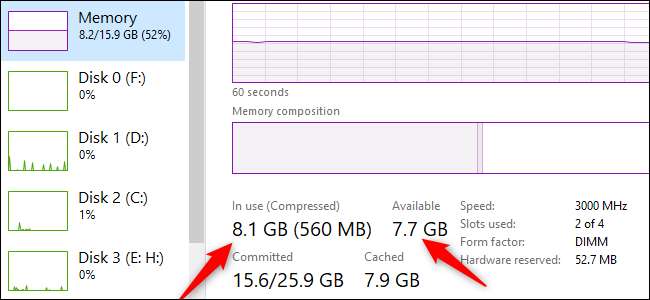
Pokud je zdrojem vašich problémů nedostatek paměti RAM, měli byste být schopni to zjistit kontrolou výkonu systému. Chcete-li tak učinit, stiskněte Ctrl + Shift + Esc do otevřete Správce úloh systému Windows 10 a poté kliknutím na „Další podrobnosti“ otevřete rozšířené zobrazení. Klikněte na kartu „Výkon“ a poté na „Paměť“.
Poté začněte používat počítač obvyklým způsobem, přičemž dávejte pozor na správce úloh.
Pokud dojde ke zpomalení, zkontrolujte části „Používáno“ a „Dostupné“ pod grafem, který zobrazuje využití paměti RAM. Pokud často máte spoustu RAM, která je stále k dispozici, pak RAM pravděpodobně není problém. Pokud se však během každého zpomalení zvýší na maximum, více RAM by to mohlo zlepšit.
Je XMP povolen?
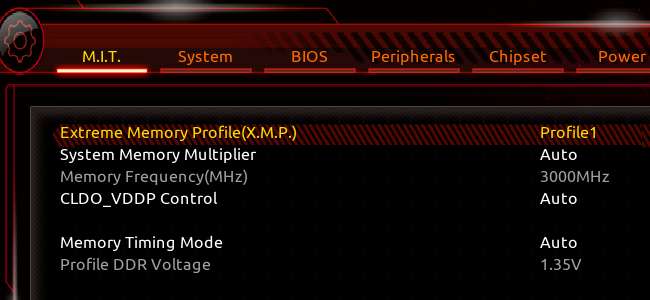
Tvůrci stolních počítačů pro vlastní potřebu nemusí maximalizovat výkonnostní možnosti své současné paměti RAM. Většina lidí, kteří si vyrábějí vlastní počítače, to již pravděpodobně udělali. V nastavení systému BIOS základní desky můžete aktivujte něco, čemu se říká eXtreme Memory Profile (XMP) . Pokud má váš počítač procesor AMD, může se místo toho zobrazit DOCP.
XMP je technologie Intel, která je zdánlivě nástrojem pro přetaktování. Pokud jej však zapnete v systému BIOS, aniž byste vylepšili některá z ručních nastavení, nechá RAM běžet rychlostí, pro kterou je hodnocen, spíše než pomalejší výchozí nastavení.
PŘÍBUZNÝ: Jak povolit Intel XMP, aby vaše RAM běžela podle inzerovaných rychlostí
Zkontrolujte své rychlosti
Aktualizace paměti RAM vašeho počítače není tak jednoduché jako výměna úložiště nebo grafické karty. Musíte zvolit správný typ (verze pro moderní základní desky je DDR4 ) a jeho rychlost musí být kompatibilní s základní deskou vašeho počítače.
Pokud navíc ponecháváte jeden modul RAM a přidáváte další, musí mít stejnou rychlost. Dokonce i tehdy někteří lidé pro jistotu raději používají místo míchání a párování dvě identické RAM. Určitě zkontrolujte rychlost RAM vašeho počítače určit, jak velká bude upgradu rychlejší RAM.
Pokud jde o skutečné rychlosti, pokud má RAM vašeho počítače nižší rychlost, například 2400 MHz, měla by aktualizace na 3000 MHz nebo vyšší vést k znatelnému zlepšení výkonu. Pokud již houpáte na 3 000 MHz, zvýšení výkonu z rychlejší RAM nemusí být tak nápadné. To se bude lišit v závislosti na konkrétním počítači a na tom, jak jej používáte.
PŘÍBUZNÝ: Jak zjistit, kolik paměti RAM je ve vašem počítači (a její rychlost)
Získejte místo toho SSD

Pokud překážkou není vaše RAM, máte několik dalších možností. Možnost číslo jedna je upgrade na jednotku SSD (SSD) pokud má váš počítač stále pevný disk. I když zvýšíte RAM, jednoduše neexistuje lepší upgrade pro PC, než jej přesunout z pevného disku na SSD.
Dokonce i starší SATA III SSD, jako je Samsung 860 Evo, poskytne znatelné zvýšení doby odezvy a obecného výkonu. Pokud základní deska přijímá Jednotky NVMe , pak bude vylepšení výkonu ještě znatelnější.
Nevyhazujte ani tento starý pevný disk - můžete jej použít jako sekundární úložiště, pokud na něm má váš počítač stále místo. Můžete jej také vložit do krytu externího pevného disku a použít jej tímto způsobem (samozřejmě po zkopírování osobních souborů a přeformátování.)
PŘÍBUZNÝ: Jak upgradovat a nainstalovat nový pevný disk nebo SSD do počítače
Podívejte se na CPU a GPU

Pokud zjistíte, že RAM není problém, a upgrade SSD je již zahrnut, může být čas upgradovat CPU nebo GPU, nebo možná vybudovat nebo koupit nový systém.
Chcete-li získat představu o tom, jak váš procesor funguje, můžete projít stejnými kroky, které jsme popsali výše při kontrole úzkých míst. Tentokrát se podívejte na využití CPU ve Správci úloh.
Vyvíjí se CPU často, když máte otevřeno více programů nebo během různých her? Než začnete obviňovat CPU, určitě vyzkoušejte několik her a zjistěte, zda je to konzistentní, protože některé hry se od začátku spoléhají více na procesor.
Pokud nemáte peníze na upgrade své soupravy, prozatím si uvědomte omezení vašeho systému. Nepoužívejte například příliš mnoho programů současně - před hraním hry vypněte všechny možné procesy na pozadí. Jedná se pouze o opatření mezery, ale pomohou.
Pokud problém není s CPU, podívejte se na GPU, zvláště pokud je váš na spodním konci minimálních specifikací hry. Jakmile získáte nový GPU, může to samozřejmě mít za následek zúžení CPU, což znamená, že budete muset znovu otestovat.
Další alternativou pro ty, kteří jsou v hotovosti, je vyzkoušet přetaktování komponent, aby z nich vytlačili trochu vyšší výkon. To však přináší rizika, včetně zrušení záruky, spotřeby více energie a případně zkrácení životnosti CPU a GPU.
U starších počítačů, kde máte na výběr buď přetaktování, nebo získání něčeho nového, co si nemůžete dovolit, je přetaktování jakýmsi integrovaným upgradem a může to být nejlepší volba.
Další informace najdete v našich výukových programech přetaktování , a jak přetaktovat GPU nebo CPU Intel .
Do RAM nebo ne do RAM
RAM je podivná součást moderních počítačů. Pokud nemáte dostatek, přidání dalších může mít dramatický dopad na výkon vašeho počítače. Pokud však váš systém pravidelně nepoužívá veškerou svou RAM, nebude mít změna takový dopad, jaký potřebujete.
Pro ty, kteří upgrade RAM nepotřebují, může být lepší volbou SSD, upgrade na nový CPU nebo instalace nové grafické karty.







